É comum que a utilização de um antivírus gere incômodos, especialmente durante as varreduras inesperadas. Estes processos, muitas vezes demorados, podem tornar o seu computador mais lento. Felizmente, existem estratégias que permitem otimizar a velocidade dessas análises. Este artigo abordará diversas maneiras eficazes para melhorar o desempenho do seu antivírus, garantindo a proteção do sistema sem comprometer sua eficiência. Vamos explorar as melhores práticas para acelerar as verificações e aprimorar a experiência geral de uso do seu computador.
1. Otimizando a Varredura com Foco em Arquivos Recentes
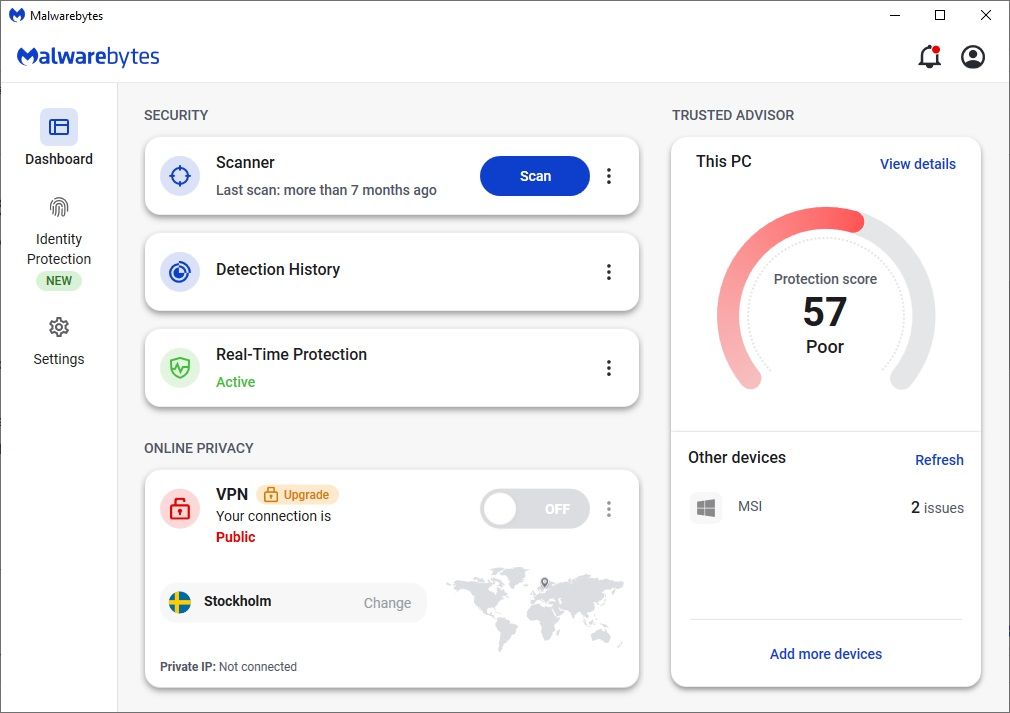
A lentidão das varreduras de antivírus geralmente decorre da análise completa de todos os arquivos no computador. Consequentemente, quanto maior o volume de dados e arquivos, mais tempo levará a varredura.
Para acelerar este processo, é possível restringir a análise aos arquivos baixados ou modificados desde a última varredura, ou ainda, selecionar um período específico. Essa abordagem reduz significativamente o tempo de processamento.
O procedimento para essa configuração varia conforme o antivírus. Alguns podem exigir a seleção manual de pastas ou arquivos, enquanto outros oferecem organização automática.
2. Programando Varreduras para Períodos de Inatividade
Uma solução simples para evitar a lentidão do computador durante as varreduras é agendá-las para os períodos em que o aparelho não está em uso.
A maioria dos antivírus oferece essa funcionalidade, embora o método exato varie entre aplicativos. O Windows Defender, por exemplo, tenta realizar varreduras durante ociosidade, mas em sistemas que nunca entram em modo de suspensão, essa funcionalidade pode ser problemática.
Nesses casos, o Agendador de Tarefas do Windows permite definir um horário específico para as varreduras, otimizando assim os períodos de trabalho.
3. Analisando as Opções de Varredura em Tempo Real
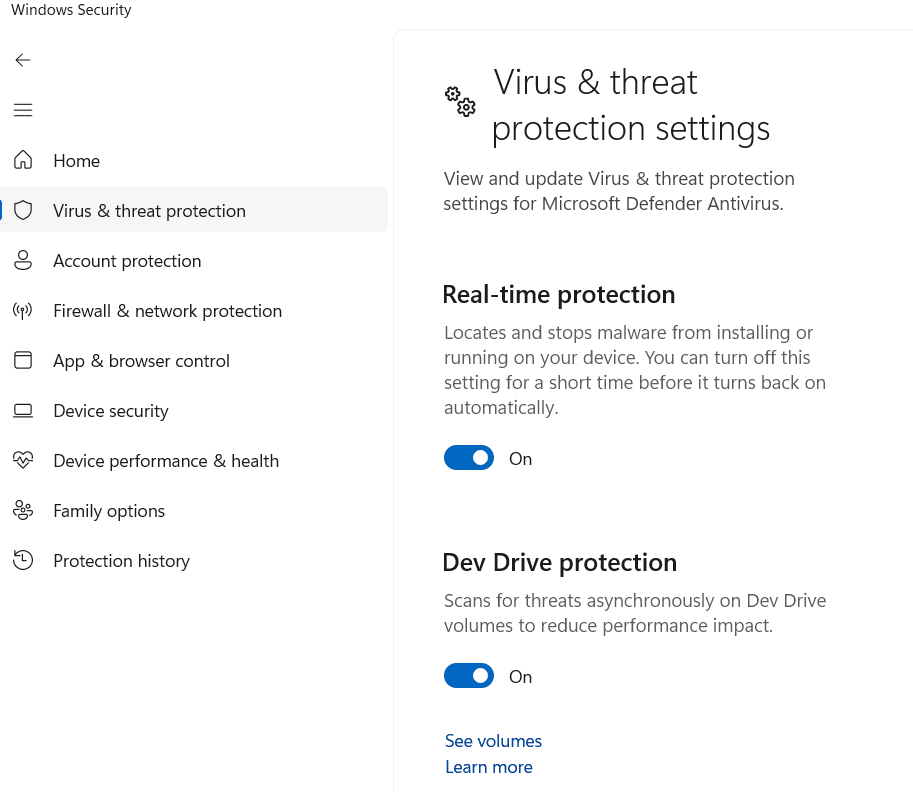
O recurso de varredura em tempo real, comum na maioria dos antivírus, aumenta a proteção analisando arquivos imediatamente após o download. Essa funcionalidade pode ser desativada nas configurações do antivírus, embora a localização dessa opção varie entre os softwares.
A desativação do escaneamento em tempo real deve ser considerada como último recurso, especialmente se as varreduras completas levarem muito tempo. Este recurso é sua primeira e mais eficaz barreira de defesa contra malware. Portanto, desativá-lo deve ser uma medida temporária para investigar a causa da lentidão durante as varreduras, frequentemente indicando sobrecarga da RAM ou CPU por outros processos.
4. Varreduras Limitadas a Unidades Específicas
Outra forma de otimizar o tempo de varredura é focar em unidades específicas, em vez de realizar uma análise geral.
Essa abordagem é ideal para quem usa múltiplos discos rígidos ou SSDs, proporcionando controle sobre a varredura e o tempo necessário. É possível focar em unidades onde instalamos ou baixamos arquivos recentemente, ou então fazer varreduras parciais, com pausas entre elas.
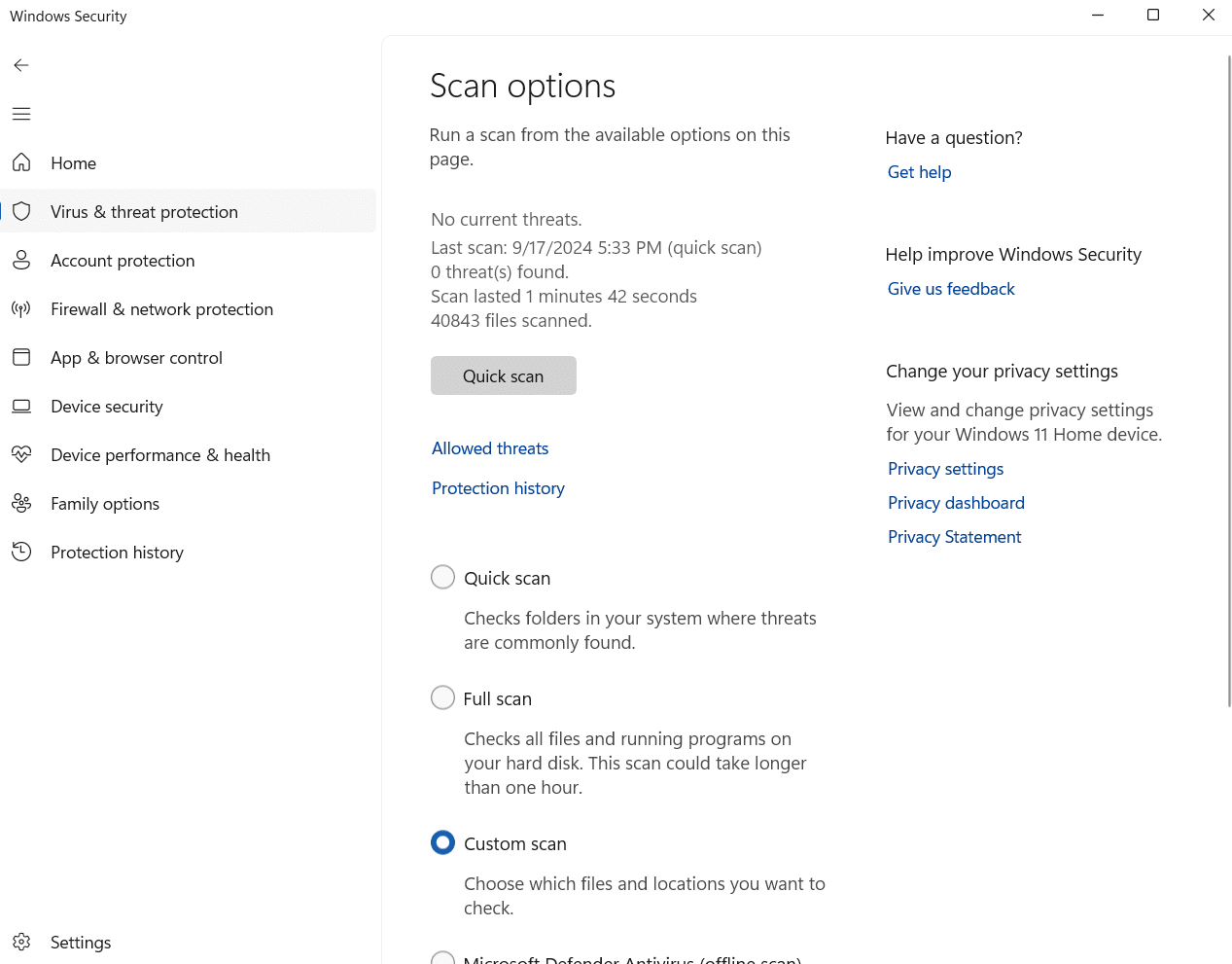
Embora o método varie entre os antivírus, no Windows Defender, é possível realizar varreduras específicas seguindo estes passos:
- Acessar o menu Segurança do Windows.
- Entrar na aba “Proteção contra Vírus e Ameaças”.
- Selecionar a opção ao lado de “Escaneamento personalizado”.
- Clicar em “Escanear agora”.
Em seguida, basta selecionar a unidade desejada para análise.
5. Experimentando um Novo Antivírus
Se as estratégias anteriores não surtirem efeito, o problema pode estar no próprio antivírus. Uma opção é desinstalá-lo e testar se o Windows Defender oferece melhor desempenho, ou considerar a transição para outro antivírus comercial. Se o problema persistir, isso indicará que a causa da lentidão não é o antivírus, mas sim o volume de arquivos. É possível que a grande quantidade de dados impossibilite uma varredura eficiente.
Conclusão: Este artigo apresentou cinco dicas valiosas para otimizar o desempenho do seu antivírus: restringir varreduras a arquivos recentes, agendar varreduras para períodos de inatividade, verificar as configurações de varredura em tempo real, limitar varreduras a unidades específicas e considerar a troca de antivírus. Implementando estas orientações, você poderá aumentar sua produtividade e garantir a proteção eficaz do seu computador.